Heim > Artikel > Software-Tutorial > Grafische Schritte zum Erstellen von Wandmaterialdetails in Revit
Grafische Schritte zum Erstellen von Wandmaterialdetails in Revit
- WBOYnach vorne
- 2024-04-23 12:50:11992Durchsuche
Das Erstellen eines Wandmaterialplans in Revit kann Ihnen dabei helfen, den Materialverbrauch der Wände im Projekt leicht zu ermitteln. In diesem Artikel werden die Schritte zum Erstellen eines Wandmaterialplans detailliert beschrieben, einschließlich: Wählen Sie Zeitplan auf der Registerkarte „Ansicht“. Wählen Sie „Wand“ unter „Kategorien“ aus und klicken Sie auf „OK“. Wählen Sie den Filter „Materialien“ und wählen Sie die erforderlichen Materialtypen aus. Passen Sie die Zeitplananzeige nach Bedarf an, z. B. um Materialmengen in umzuwandeln Fläche oder Volumen Zeitpläne in Excel oder andere Formate exportieren Durch Befolgen der Schritte in diesem Artikel können Sie ganz einfach einen Wandmaterialplan effizient und effektiv erstellen. Verwalten und verfolgen Sie den Materialverbrauch in Ihren Projekten.
Klicken Sie zunächst auf der Registerkarte [Ansicht] auf den Befehl [Details], um ihn zu erweitern und nach [Materialextraktion] zu suchen, wählen Sie in der Kategorie [Wand] aus und klicken Sie auf [OK]. Rufen Sie das Dialogfeld [Materialextraktionseigenschaften] auf.
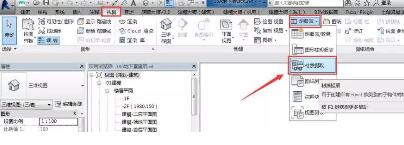
Auf der Registerkarte [Verfügbare Felder] wählen Sie [Untere Einschränkungen], [Material: Name], [Material: Fläche] aus, um sie den Feldern der Detailtabelle hinzuzufügen.
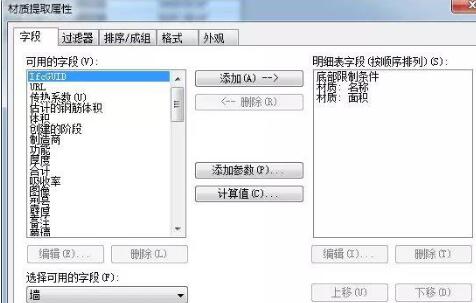
Klicken Sie im Bereich [Eigenschaften] auf [Sortieren/Gruppen], um mit der Bearbeitung zu beginnen, und wählen Sie als Sortiermethode [Untere Einschränkungen] und [Material: Name] aus. Deaktivieren Sie die Option „Jede Instanz auflisten“.
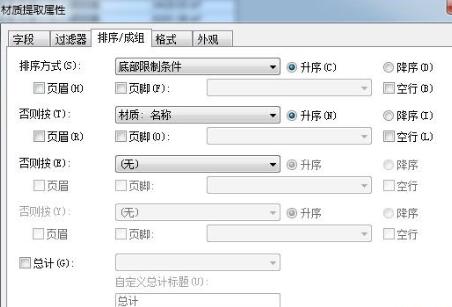
Geben Sie [Format] ein und wählen Sie die Karte im Feld aus, wählen Sie [Material: Fläche] und ändern Sie die Berechnungsmethode in [Gesamt berechnen].
Das obige ist der detaillierte Inhalt vonGrafische Schritte zum Erstellen von Wandmaterialdetails in Revit. Für weitere Informationen folgen Sie bitte anderen verwandten Artikeln auf der PHP chinesischen Website!
In Verbindung stehende Artikel
Mehr sehen- So zeigen Sie versteckte Spiele auf Steam an
- Wie verwende ich geeignete Software, um DLL-Dateien auf einem Win10-Computer zu öffnen?
- So legen Sie das gespeicherte Kontokennwort fest und zeigen das gespeicherte Benutzerkontokennwort im 360-Browser an
- So markieren Sie mit CAD alle Maße mit einem Klick
- So brechen Sie den automatischen Randsprung des IE ab

